У цьому посібнику ви вивчити основи Fibermesh в ZBrush, потужному інструментарії для створення волосся та рослин. Фібермеш дозволяє створювати складні та реалістичні структури з волокон, які можна використовувати в ваших 3D-моделях. Ми розглянемо кроки, які необхідно виконати для ефективного використання Fibermesh та внесення різних налаштувань, щоб досягнути найкращих результатів.
Основні висновки
- Fibermesh ідеально підходить для створення волосся та рослин.
- Є багато встановлених налаштувань у лайтбоксі, які полегшують початок роботи.
- Візуалізація вирішальна для якості відображення волокон.
- Налаштування, такі як довжина, ширина та гравітація, значно впливають на зовнішній вигляд ваших елементів Fibermesh.
- Використання масок допоможе вам розмістити волокна Fibermesh в певних місцях ваших моделей.
Крок-за-кроком інструкція
1. Основи використання Fibermesh
Розпочніть з простої мережі. Відкрийте ZBrush та завантажте стандартну мережу, наприклад, сферу. Перейдіть у режим редагування та переконайтеся, що сфера є полімерною мережею. Щоб зробити матеріал більш привабливим, відкрийте бібліотеку матеріалів та виберіть базовий матеріал.
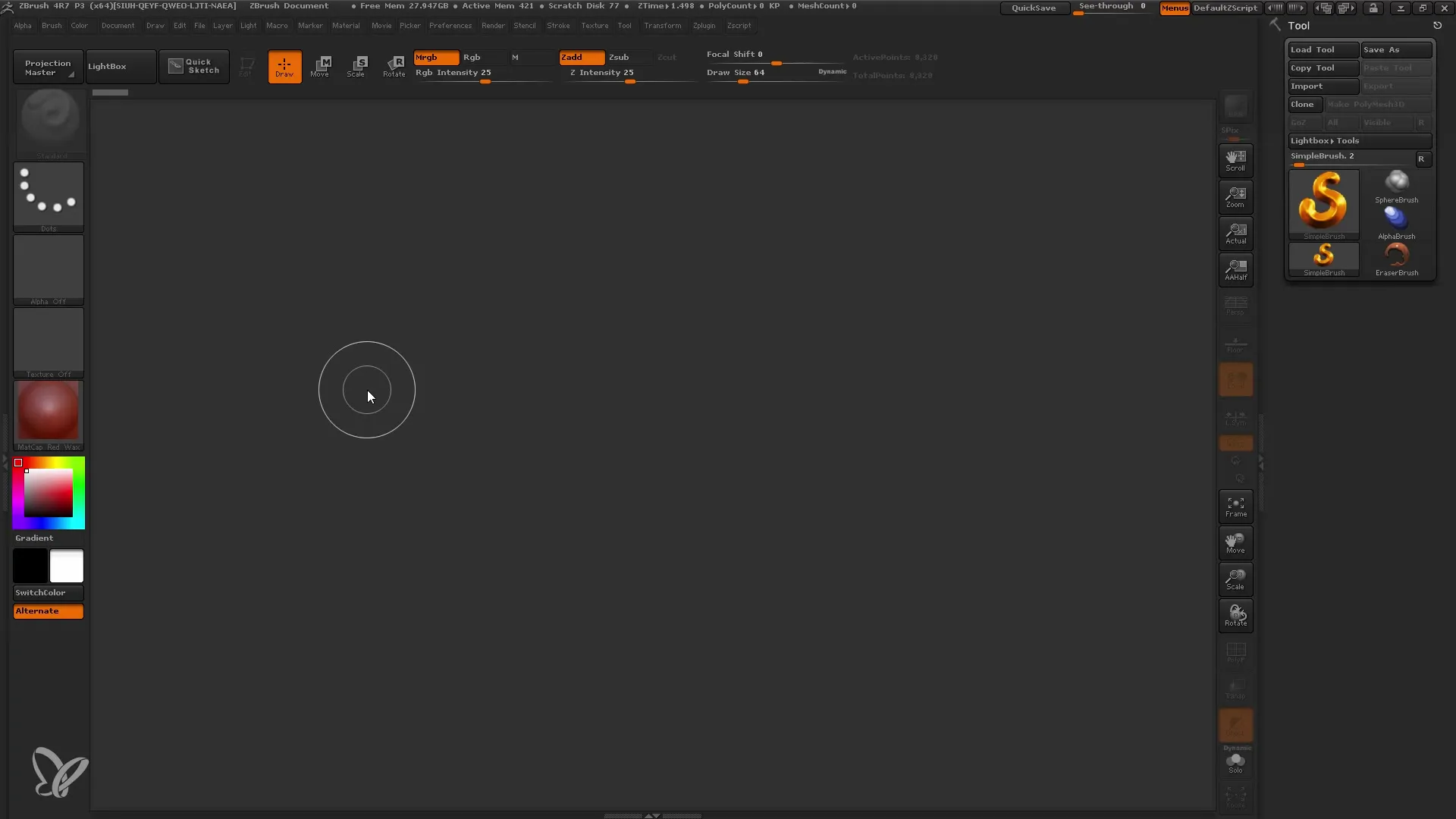
2. Доступ до області Fibermesh
Перейдіть до області Fibermesh в ZBrush. Тут ви можете отримати доступ до різних встановлених налаштувань, які доступні для вас. Виберіть встановлене налаштування "Попередній перегляд", щоб отримати перше уявлення про те, як можуть виглядати ваші волокна Fibermesh.
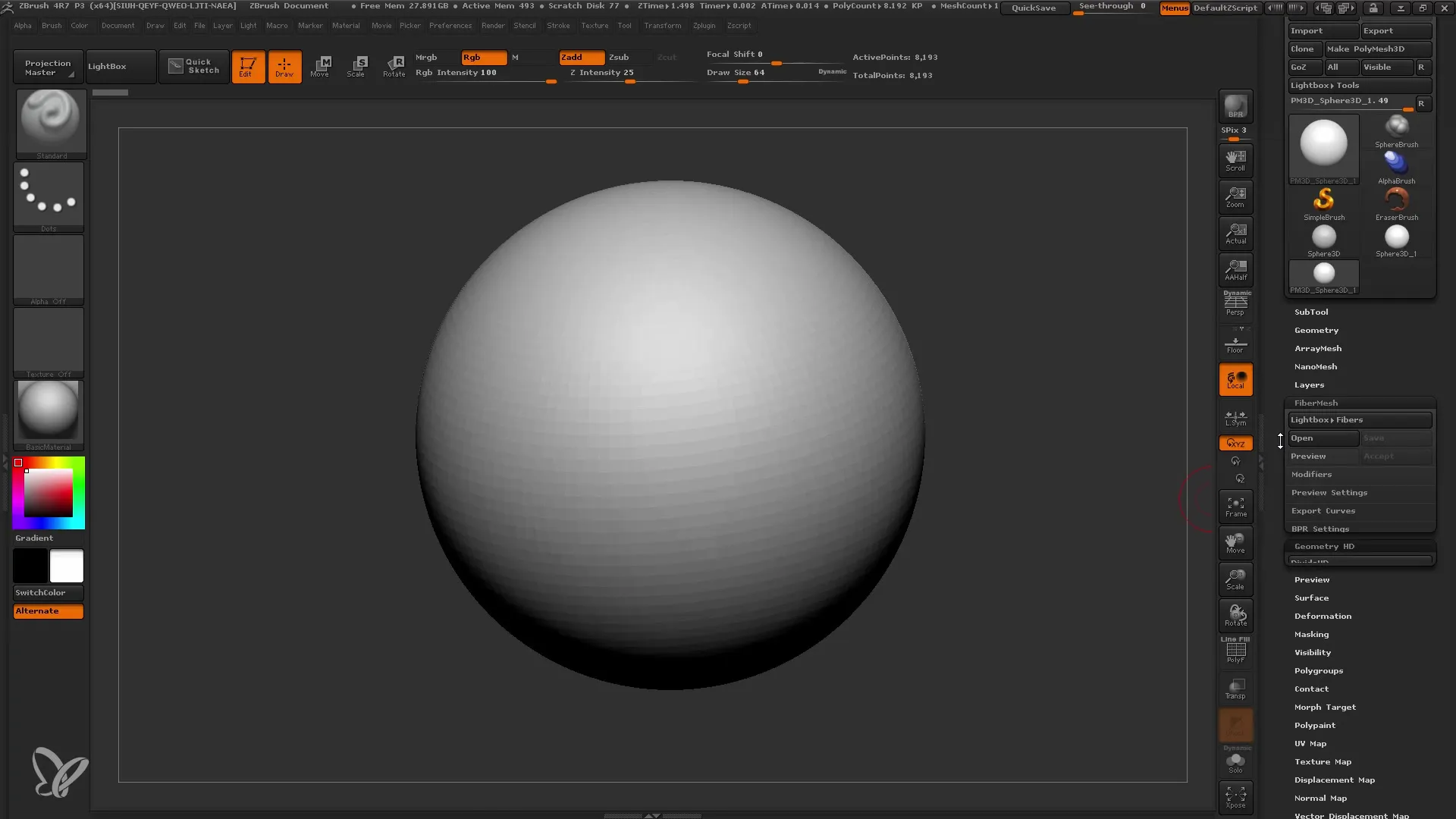
3. Застосування візуалізації
Візуалізація є важливим етапом для побачення справжньої якості ваших волокон Fibermesh. Натисніть клавіші BPR, щоб побачити волокна у кращій якості. Це дозволить вам краще оцінити структуру та вигляд волосся.
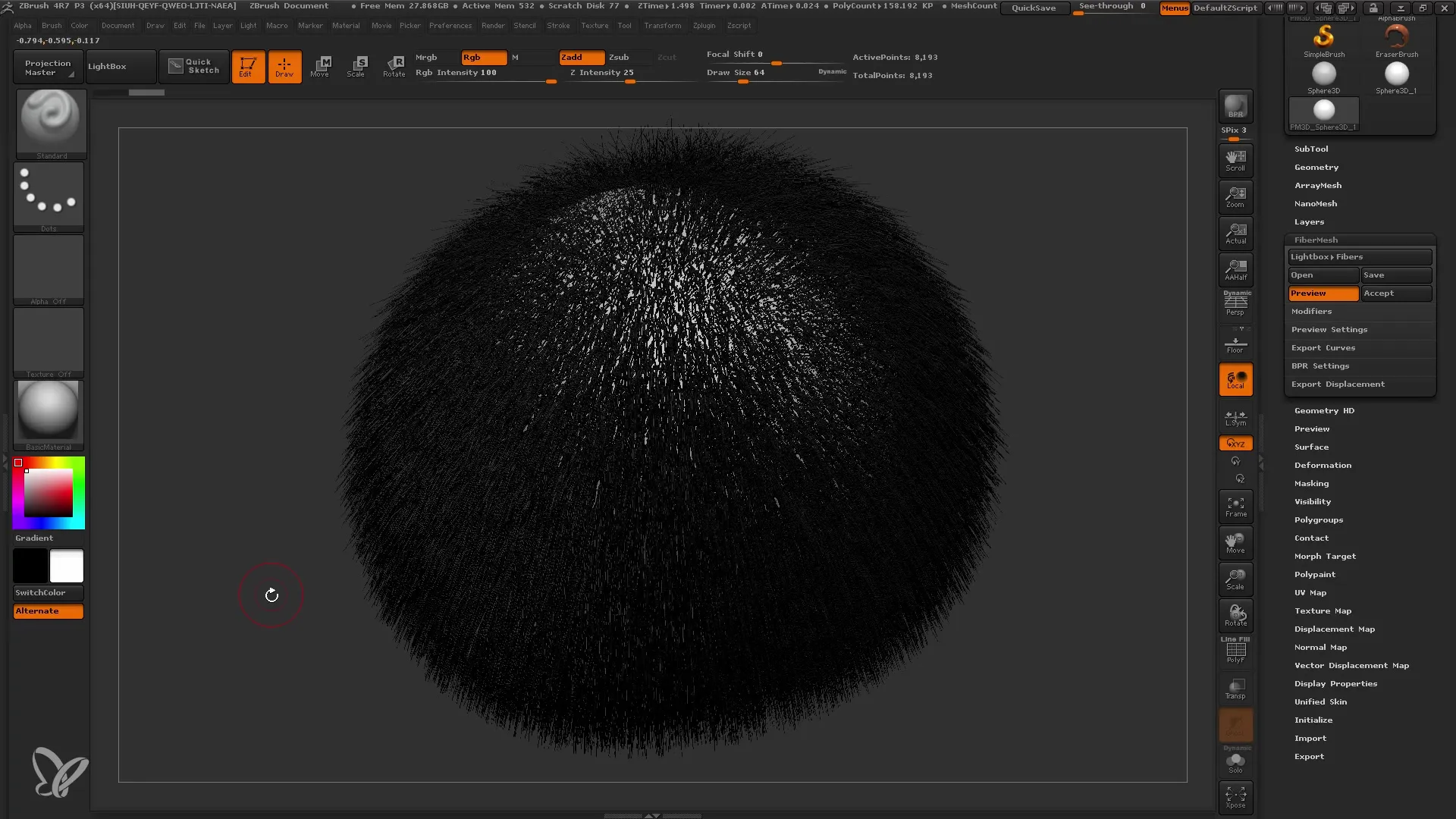
4. Налаштування параметрів на смак
Для оптимізації вигляду волосяного волокна ви можете змінити різні параметри, зокрема максимальну кількість волокон за допомогою регулятора Max Fibers. Це може значно скоротити час рендерингу.
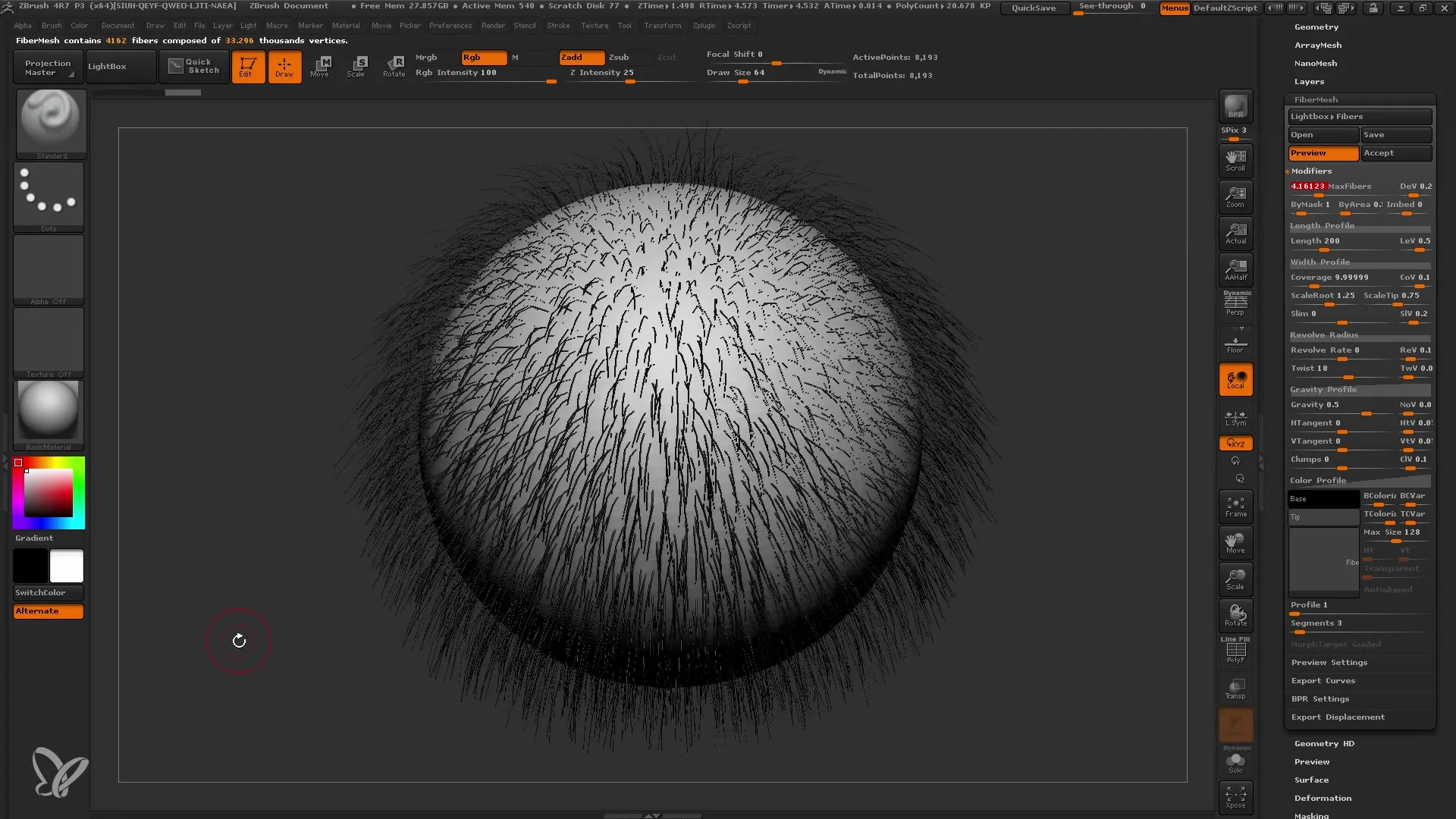
5. Налаштування довжини волокон
Для налаштування довжини волокон перейдіть до Профілю довжини. Тут ви можете збільшувати або зменшувати довжину волокон для створення довгого волосся або бородавиці подібних зупинок.
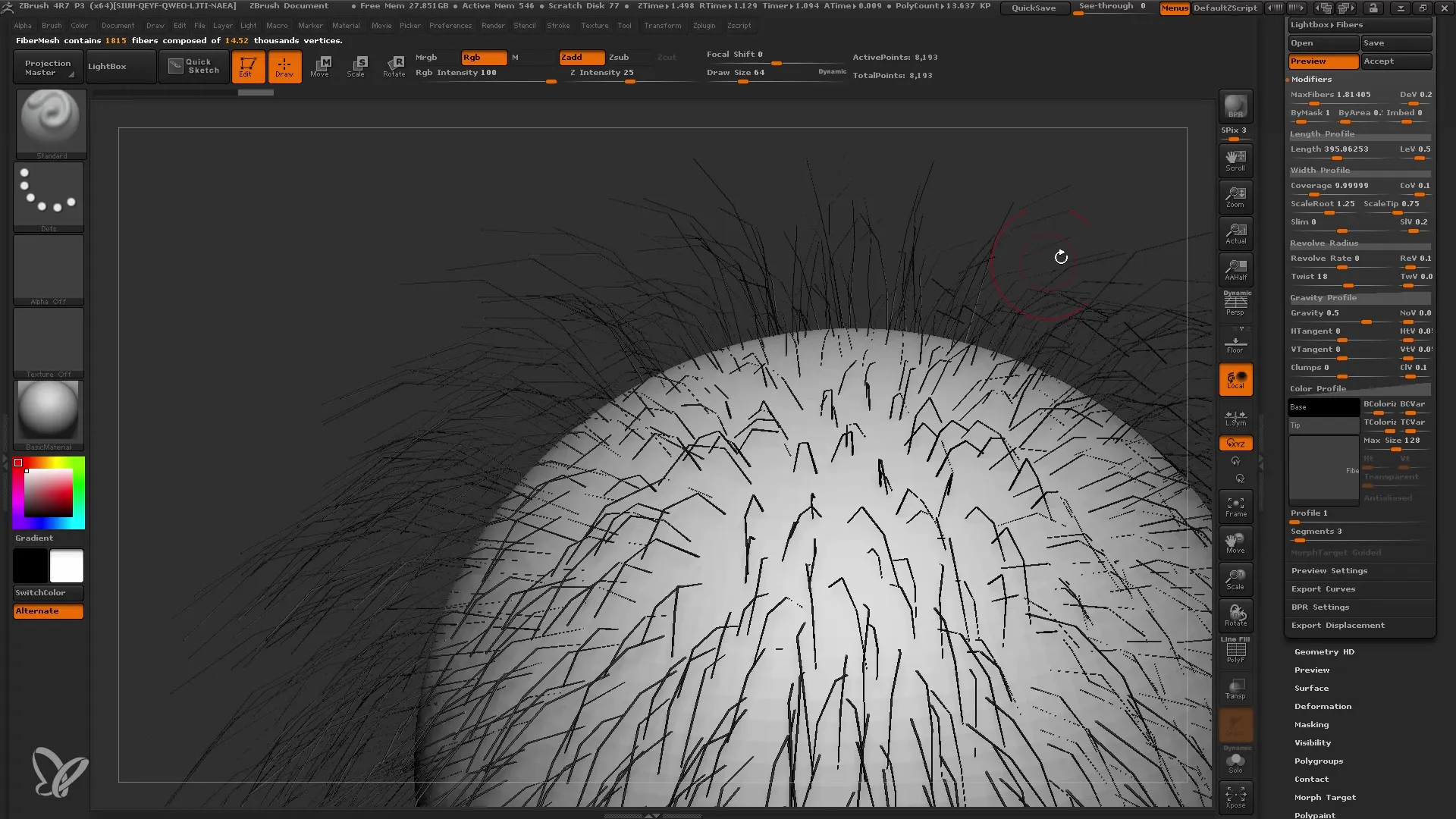
6. Налаштування ширини волокон
Також можна змінювати ширину волокон. Ви можете робити волокна ширшими або тонкими, щоб досягнути певного стилю, який є ідеалістичним для вашої моделі. Це може бути зроблено безпосередньо через профіль ширини.
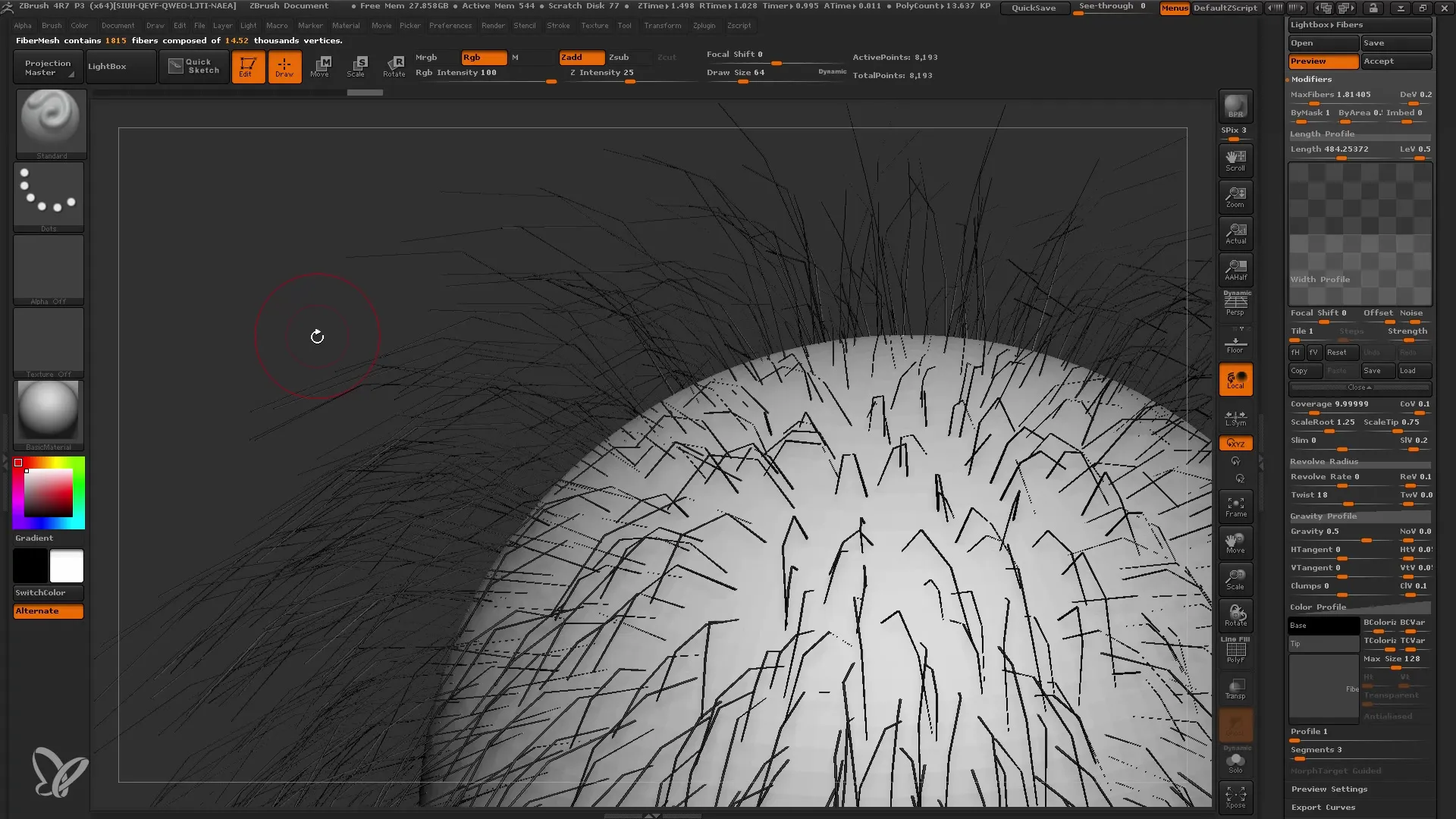
7. Поведінка обертання та згинання волокон
Волокна Fibermesh також можна адаптувати за їхньою формою. Використайте параметр обертання, щоб повертати та згинати волокна. Це дозволить вам симулювати різні текстури волосся, такі як кучеряве або пряме волосся.
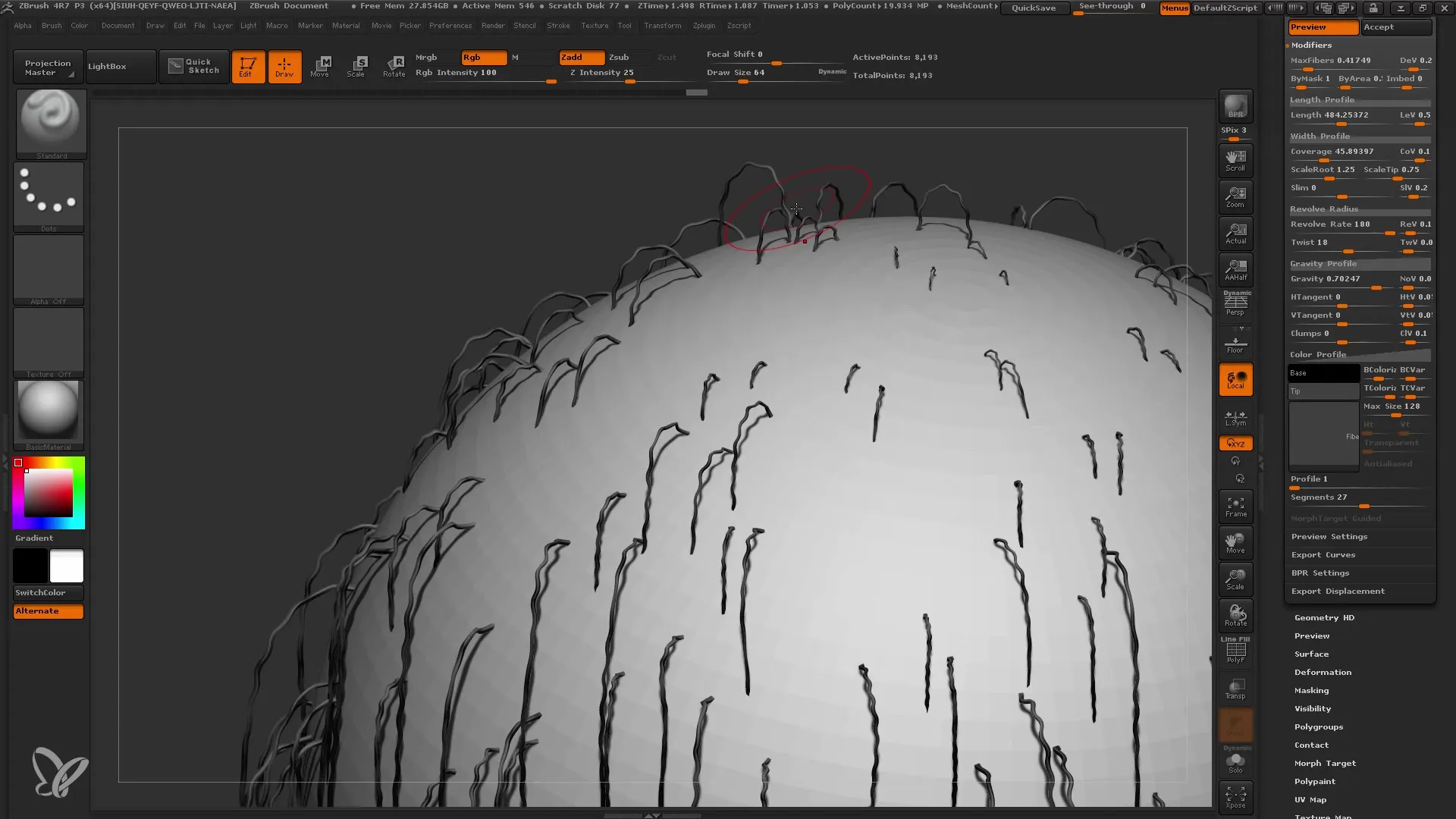
8. Налаштування гравітації волокон
Важливо належним чином налаштувати гравітацію в ZBrush. Це визначає, у якому напрямку тягнуться волокна. Експериментуйте, щоб знайти правильний напрямок, особливо якщо ваша модель є асиметричною або має довге волосся.
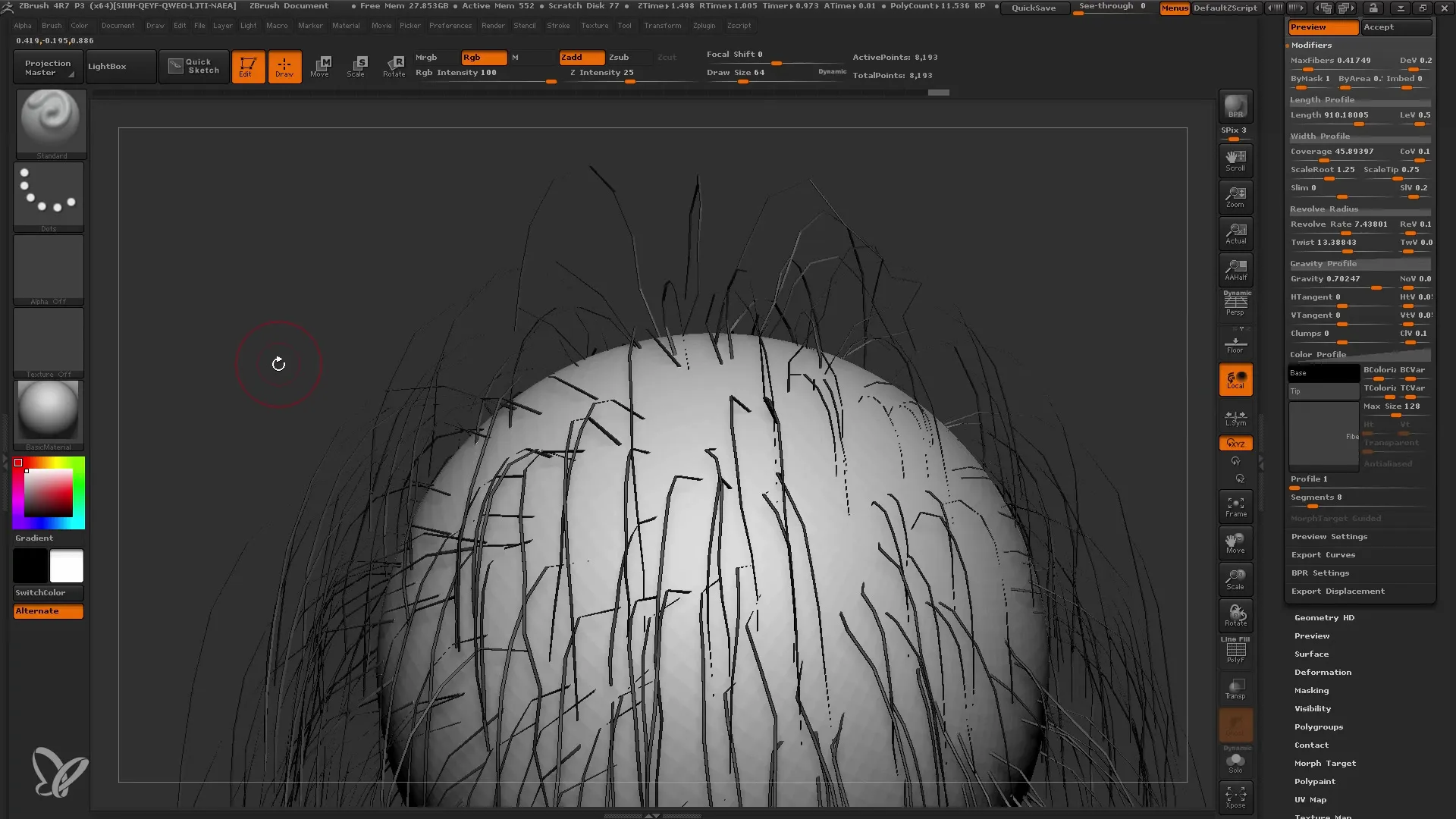
9. Налаштування кольору та текстури
Колір волокон може бути змінений, налаштувавши градієнт кольору для базового кольору та верхівкового кольору. Це дозволить вам генерувати реалістичні кольори волосся, комбінуючи різні відтінки.
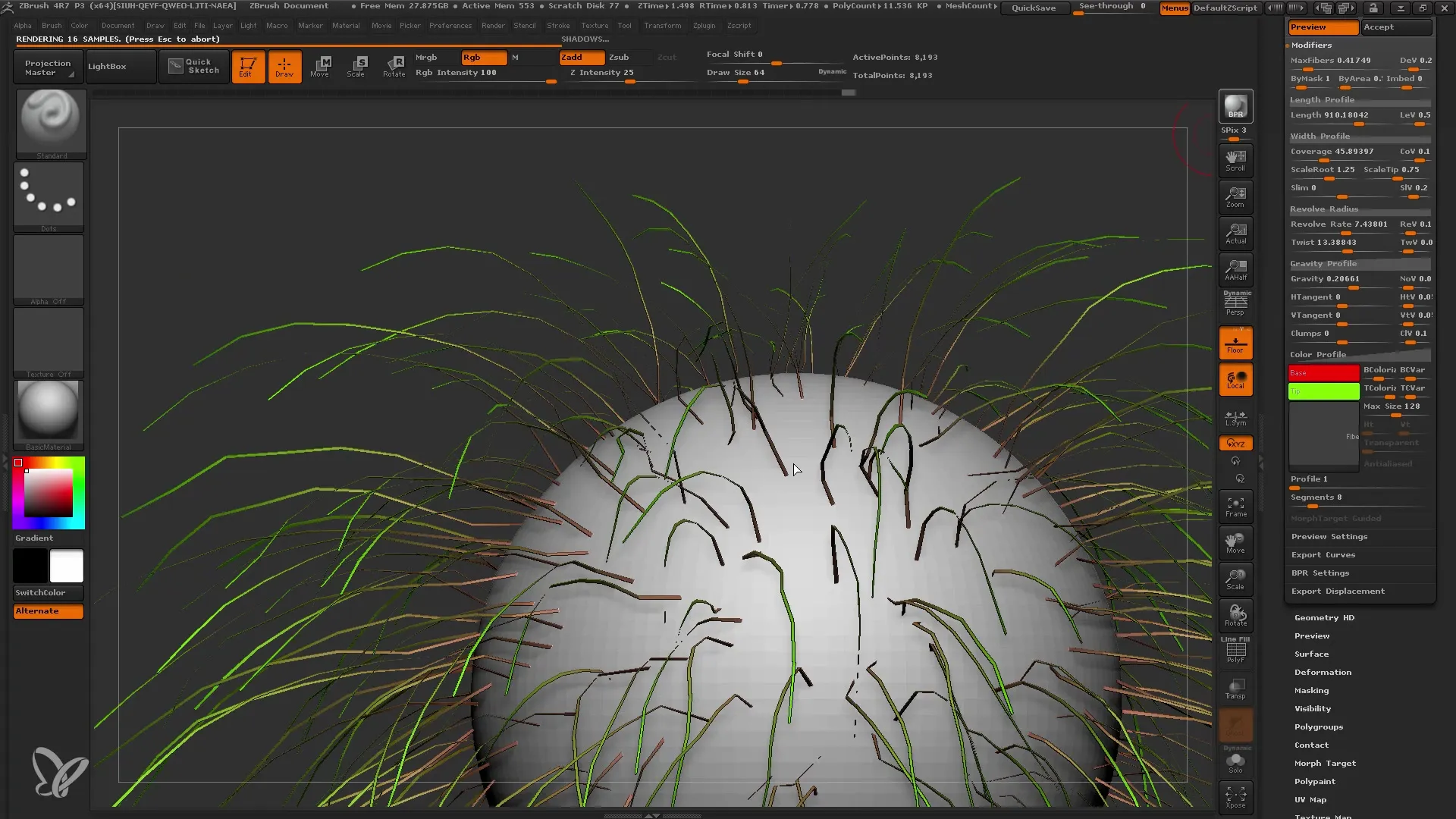
10. Маскування моделей
Для визначення, де повинні бути розміщені волокна Fibermesh, використовуйте функцію маскування. Ви можете вказати, де повинні з'явитися волосся або рослини на вашій моделі, виділяючи та скасовуючи виділення ділянок.
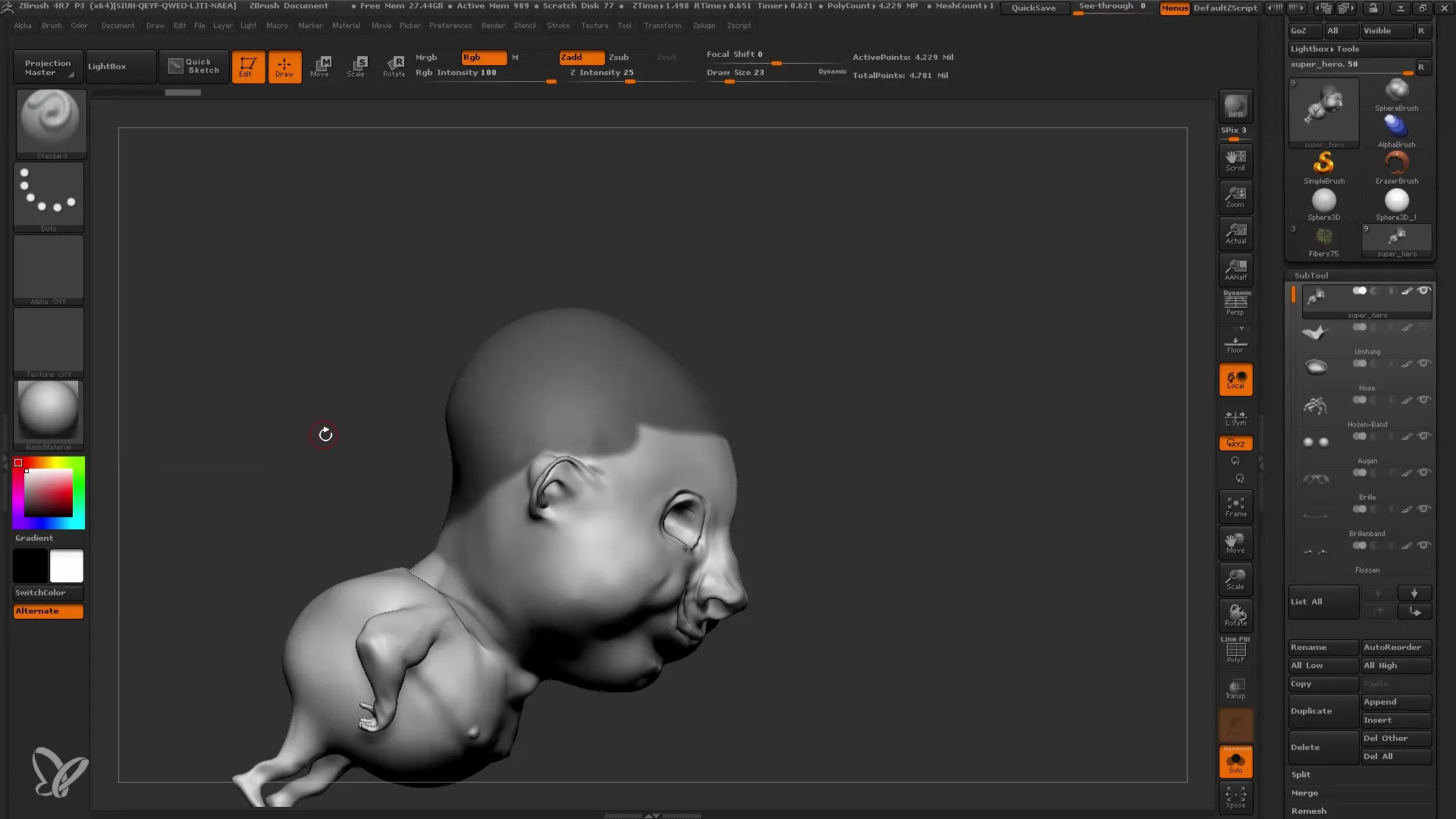
11. Вибір конкретного Fibermesh-пресету
Поверніться до "Lightbox", щоб розглянути різні передвизначені пресети Fibermesh. Ви можете випробувати різні варіанти волосся та рослин і вибрати найбільш підходящий для вашого проекту.
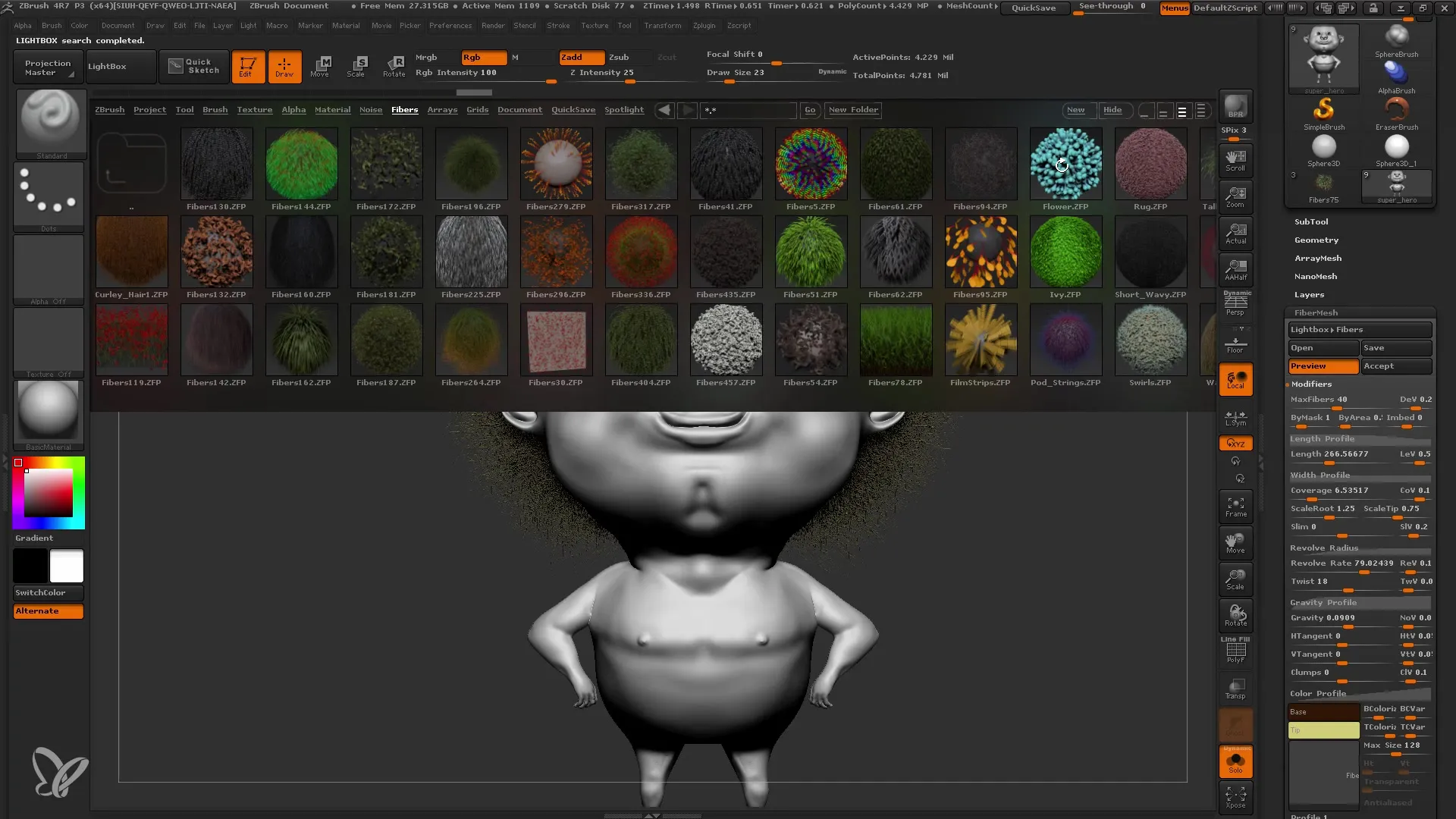
12. Завершення і прийняття Fibermesh
Якщо ви задоволені виглядом свого Fibermesh, перейдіть до "Subtool" та застосуйте свої зміни для інтеграції волокон Fibermesh у модель. Клацніть "Прийняти", щоб перетворити Fibermesh у редагований шар.
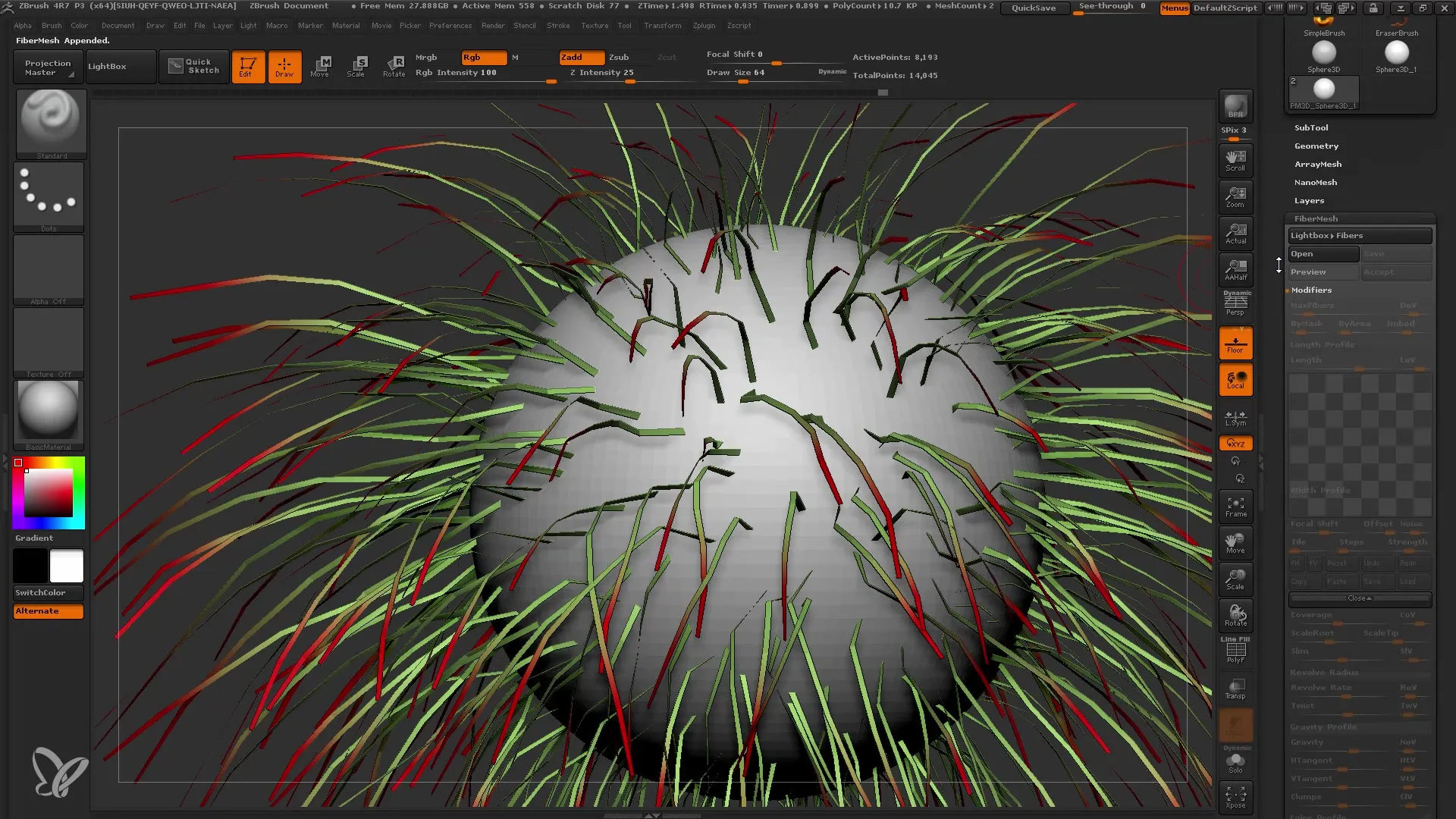
13. Післяобробка волосся
Тепер ви можете продовжити роботу із пензлями. Використовуйте пензлики Groom, щоб продовжити обробку волосся. Це дозволить вам довести їх до бажаного положення і додати живості.
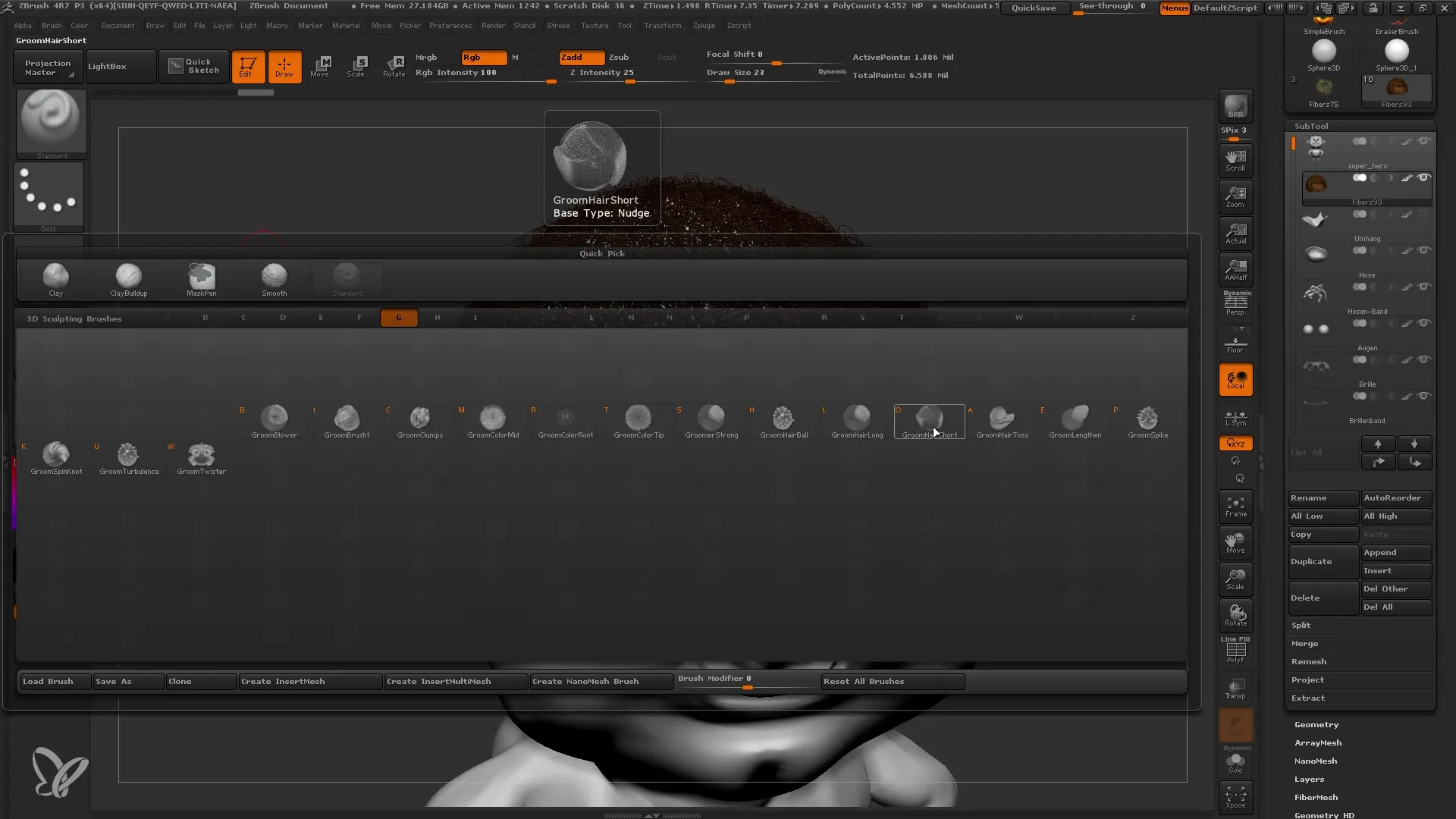
14. Відточення обробки волосся
Будьте уважні при налаштуванні волосся. Уважно вивчайте, чи всі волосся однакової довжини. Якщо ви хочете отримати деталізовану обробку, можете використовувати різні маскування, щоб переконатися, що все виглядає добре.
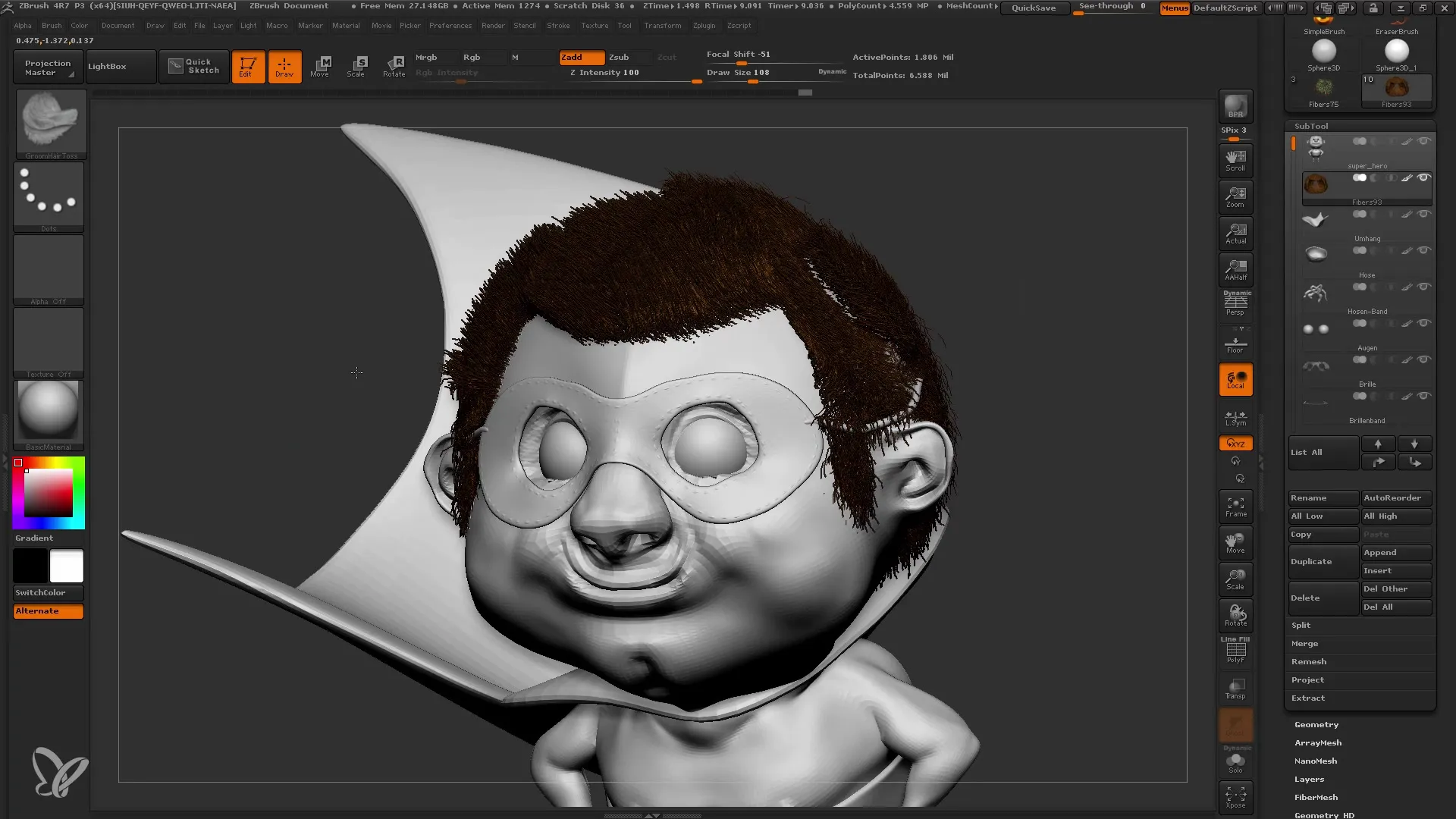
Підсумок
У цьому посібнику ви дізнались основи Fibermesh у ZBrush, включаючи всі кроки налаштування та можливі застосування. Розуміння роботи Fibermesh допоможе вам підняти ваші моделі на новий рівень, легко створюючи деталізовані волосся та рослини.
Часто задані питання
Як налаштувати кількість волокон Fibermesh?Ви можете налаштувати максимальну кількість волокон за допомогою регулятора Max Fibers в секції Fibermesh.
Як зробити волокна волосся товще?Ширина волокон може бути налаштована за допомогою профілю ширини для досягнення бажаного вигляду.
Який найкращий спосіб налаштувати колір волокон?Вам слід експериментувати з базовими та кінцевими кольорами, а також використовувати градієнти, щоб створити реалістичні відтінки.
Чи можна обмежити волокна Fibermesh лише на певних областях моєї моделі?Так, використовуючи функцію маскування, ви можете вказати, де волокна на вашій моделі повинні з'явитися.
Що робити, якщо я не задоволений виглядом Fibermesh?Ви можете в будь-який момент налаштувати параметри, такі як довжина, ширина та гравітація, або спробувати різні пресети Fibermesh.


